필요한 경우가있을 수 있습니다. AIF 오디오 파일을 다음으로 변환하세요. MP3 이는 성장하는 오디오 파일 형식입니다. MP3 또한 AIF 형식이 제공할 수 없는 더 작은 오디오 파일 크기도 제공합니다. AIF 오디오 파일 형식이 무엇인지 모르는 사람들을 위해 다음 섹션에서 AIF와 AIF 간의 비교에 대해 설명합니다. MP3.
AIF 파일을 다음으로 변환하는 데 도움이 되는 도구에 대해서는 MP3, 가장 권장되는 소프트웨어를 제공합니다 - DumpMedia 비디오 변환기. AIF 파일을 다음으로 변환할 수 있다는 것도 알고 계십니까? MP3 iTunes를 사용하시나요? 이 기사에서는 이를 수행하는 방법에 대한 단계별 가이드도 설명합니다. 하지만 온라인 변환 도구에 더 익숙한 경우 사용할 수 있는 4가지 온라인 오디오 변환기 도구도 준비되어 있습니다.
컨텐츠 가이드1부. AIF에 대해 자세히 알아보기 MP32부. AIF를 다음으로 변환하는 가장 좋은 방법 MP33부. XNUMX가지 온라인 도구: AIF 파일을 다음으로 변환 MP34 부분. 결론적으로
AIFAIF라고도하는는 Audio Interchange File Format의 약자입니다. Electronic Arts (EA) Interchange File Format을 사용하는 전자 장치 및 PC에 사운드 데이터를 저장하기위한 Apple의 표준 형식입니다. AIF 파일의 오디오 데이터는 압축되지 않은 펄스 변조를 사용합니다. 압축 된 대응 물은 AIFC / AIF-C 오디오 파일입니다.
In Windows OS에서 이러한 파일 유형의 일반적인 확장자는 AIF입니다. Mac 컴퓨터에서 이 파일 확장자는 불필요하지만 있는 경우 AIF로 볼 수 있습니다. Mac 파일은 Type 및 Creator 리소스를 사용하여 이를 열 수 있는 운영 체제 및 애플리케이션에 자신을 식별합니다.
AIF 파일에는 다음이 포함됩니다.
응용 프로그램 별 데이터 영역을 사용하면 파일 헤더 정보가 열려 있고 다른 응용 프로그램에서 처리중인 경우에도 다른 응용 프로그램에서 파일 헤더 정보를 수정할 수 있습니다.

AIF 파일 형식은 AIF 파일 형식에 비해 매우 오래된 형식입니다. MP3 파일. 이는 Microsoft에서 개발한 WAV 파일 형식과 유사합니다. AIF와 AIF의 주요 차이점 MP3 파일은 압축 방법입니다. AIF 파일은 압축을 수행하는 동안 압축을 수행하지 않습니다. MP3 파일은 입니다. 사실은, MP3의 압축은 특히 휴대용 음악 기기와 호환된다는 점에서 인기가 높아진 주된 이유였습니다.
중 하나 MP3의 주요 단점은 손실 압축을 사용한다는 것입니다. 이는 파일 크기를 줄이기 위해 오디오 정보의 일부를 의도적으로 삭제한다는 의미입니다. AIF 형식은 AIF 형식에 비해 훨씬 오래되었지만 MP3에 비해 대중성과 각성을 얻지는 못했다. MP3 가질 수 있었습니다. 특히 AIF 형식은 파일 크기가 큽니다.
DumpMedia 비디오 컨버터 강력한 고속 올인원 오디오 및 비디오 변환기, 다운로더, 편집기 및 플레이어입니다.. 모든 비디오 요구 사항을 충족할 수 있는 다양한 기능을 갖춘 친숙한 인터페이스의 편리함을 즐겨보세요. 이 소프트웨어는 기타 일반 비디오 형식과 함께 MPEG, 3GP, FLV, MKV, AVI, WMV, MOV, MP4를 포함한 다양한 형식을 지원합니다. AIF 파일을 다음으로 변환하려면 MP3, 먼저 소프트웨어를 다운로드하고 아래 단계를 따르십시오.
1 단계. 시작 DumpMedia 응용 프로그램.
럭셔리 Win다우즈 사용자 :
1a 단계. 다음으로 이동 검색 아이콘 (돋보기) 옆에 Win컴퓨터 작업 표시줄에 있는 dows 아이콘.
1b 단계. 유형 DumpMedia 텍스트 필드에.
1c 단계. 클릭 DumpMedia 검색 결과에 응용 프로그램.
MacOS 사용자의 경우 :
1a 단계. 클릭 런치 패드 아이콘 컴퓨터의 Dock에서. 런치 패드 아이콘은 중앙에 진한 회색 로켓이있는 회색 원입니다.
1b 단계. 유형 DumpMedia 맨 위 부분의 검색 창에서
1c 단계. 을 치다 리턴 버튼 키보드에서 응용 프로그램을 시작합니다.
2 단계. 클릭 파일 추가 버튼 인터페이스의 왼쪽 상단 섹션에 위치하여 파일을 가져 오거나 기본 인터페이스로 직접 끌어서 놓을 수 있습니다.
3단계. 모든 작업을 인터페이스 오른쪽 상단에 있는 텍스트입니다. 선택하다 MP3 출력 형식으로.
4 단계. 인터페이스 하단에서 검색 버튼을 클릭하고 컴퓨터에서 변환 된 파일의 원하는 대상 폴더를 찾습니다.
5 단계. 클릭 개 심자 버튼을 눌러 오디오 파일 변환을 시작합니다.
단계 6. 변환이 완료 될 때까지 기다리십시오.

1단계. iTunes 응용 프로그램을 시작하십시오.
1a 단계. iTunes 응용 프로그램은 Mac의 멀티미디어 폴더에 있습니다. 해당 폴더를 클릭하십시오.
1b 단계. 메뉴 목록에서 iTunes 응용 프로그램 아이콘을 찾아 클릭하십시오.
2단계. iTunes 소프트웨어 사용권 계약에 동의합니다.
이전에 컴퓨터에서 iTunes 응용 프로그램을 열지 않은 경우 소프트웨어에서 소프트웨어 사용권 계약에 동의하도록 요청할 수 있습니다.
2a 단계. 틱 동의 확인란.
2b 단계. 다음 창이 나타날 때까지 표시 될 다음 창에서 예, 다음 및 확인 버튼을 클릭합니다. 완료 버튼.
2c 단계. 완료 버튼을 클릭하여 iTunes 응용 프로그램을 시작합니다.
2d 단계. iTunes 응용 프로그램이 최신 버전이 아닌 경우 응용 프로그램은 최신 버전에 대해 알리고 다운로드 할 것인지 묻습니다. 이 작업을 원하지 않으므로 아니요 버튼을 클릭하십시오.
3단계. AIF 파일을 iTunes로 가져옵니다.
AIF 파일을 iTunes의 인터페이스로 드래그 앤 드롭하여 가져옵니다. 파일을 가져온 후 목록에 표시됩니다.
4단계. 옵션을 보려면 iTunes 목록에서 파일을 마우스 오른쪽 버튼으로 클릭하십시오. 당신은 선택 사항을 AAC로 변환 옵션을 확인하십시오.. 이것은 우리가 원하는 것이 아닙니다. 파일을 다음으로 변환하고 싶습니다. MP3 따라서 이 옵션을 선택하지 마십시오. 다음을 수행하려면 먼저 기본 기본 설정을 수정해야 합니다. MP3 선택 가능. 이렇게 하려면 아래 단계를 따르세요.
4a 단계. iTunes의 최상위 메뉴로 이동하십시오.
4b 단계. 클릭 환경 설정 옵션. 환경 설정 창이 나타납니다.
4c 단계. 일반 섹션을 선택하십시오.
4d 단계. 설정 가져 오기 버튼을 클릭합니다..
4e 단계. 가져 오기 옵션을 선택하면 다음을 사용하여 가져 오기 : 옵션이 표시되고 드롭 다운 옵션이 이어집니다. 그 상자를 클릭하십시오.
4f단계. 선택하다 MP3 인코딩.
4g 단계. 설정 드롭 다운 상자에서 양질을 선택합니다.
4h 단계. 을 치다 OK 버튼을.
5단계. 다음으로 오디오 파일을 다시 마우스 오른쪽 버튼으로 클릭해야 합니다. 이제 선택 항목을 다음으로 변환할 수 있는 옵션이 제공됩니다. MP3. 이 옵션을 선택하세요.
6단계. iTunes가 AIF 파일 변환을 완료할 때까지 기다립니다. MP3.
7단계. 변환이 완료된 후에는 변환된 내용을 알 수 없을 수도 있습니다. MP3 iTunes에 나열된 두 오디오 파일 사이의 파일 확장자는 나열되지 않습니다. 각 파일을 마우스 오른쪽 버튼으로 클릭하고 옵션에서 정보 가져오기를 선택하면 각 파일의 확장자를 볼 수 있으므로 걱정하지 마세요.
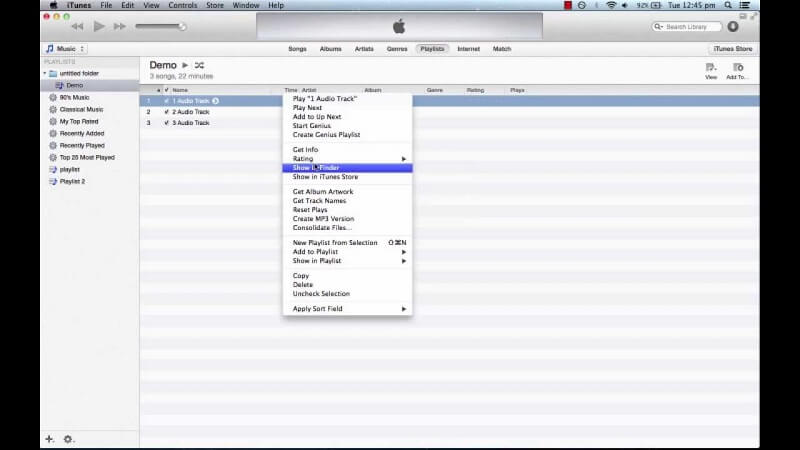
AIF 파일을 다음으로 변환하려면 MP3 Zamzar 온라인 파일 변환을 사용하여 다음 단계를 따르십시오.
1 단계. Zamzar 온라인 파일 변환 웹 사이트로 이동합니다.
2 단계. 파일 추가 버튼을 클릭하여 컴퓨터에서 변환 할 파일을 선택합니다. 파일을 페이지로 끌어다 놓거나 링크 선택 텍스트를 클릭하여 AIF 비디오의 URL을 입력 할 수도 있습니다.
3단계. 형식 섹션에서 다음을 선택합니다. MP3.
4 단계. 지금 변환 버튼을 클릭합니다. 변환이 완료 될 때까지 기다리십시오. 변환이 완료되면 새 페이지로 이동합니다.
5 단계. 다운로드 버튼을 클릭합니다.
6단계. 원하는 파일 위치를 선택할 수 있는 새 창이 나타납니다. MP3 저장할 오디오. 원하는 위치를 선택하고 필요한 경우 파일 이름을 변경하십시오.
7 단계. 저장 버튼을 클릭합니다.
단계 8. 다운로드가 완료 될 때까지 기다립니다.

AIF 파일을 다음으로 변환하려면 MP3 Wondershare 온라인 비디오 변환기를 사용하여 다음 단계를 따르세요:
1 단계. Wondershare Online Video Converter로 이동합니다.
2 단계. 표시 될 때까지 아래로 스크롤합니다. 끌어서 놓기 또는 클릭하여 파일 추가. AIF 오디오를 해당 상자로 드래그하거나 + 버튼을 클릭하십시오 AIF 오디오를 업로드합니다.
3 단계. 새 창이 나타납니다. 변환하려는 AIF 오디오를 선택한 다음 확인을 클릭하십시오.
단계 4. 라벨의 오른쪽에있는 드롭 다운 화살표를 클릭합니다.
5단계. 찾기 MP3 클릭하십시오.
6 단계. 변환 버튼을 클릭합니다.
단계 7. 변환이 완료 될 때까지 기다린 다음 다운로드 버튼을 클릭합니다. 새 페이지로 이동합니다.
단계 8. 다음을 수행 할 수있는 창이 나타나면 파일 위치 선택 당신은 당신의 MP3 오디오를 저장하려면 원하는 위치를 선택하고 필요한 경우 파일 이름을 변경하세요.
9 단계. 저장 버튼을 클릭합니다.
단계 10. 다운로드가 완료 될 때까지 기다립니다.
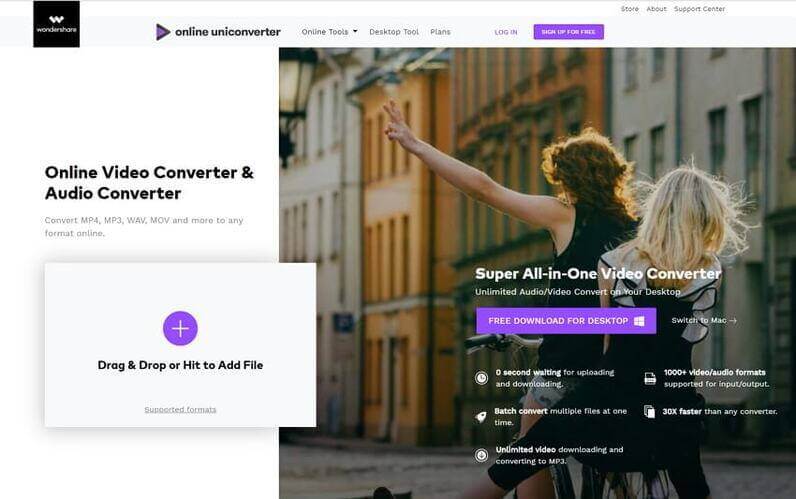
AIF 파일을 다음으로 변환하려면 MP3 Aconvert.com을 사용하여 다음 단계를 따르세요.
1 단계. Aconvert.com 웹 사이트로 이동합니다.
2 단계. 파일 선택 버튼을 클릭하여 파일 / 파일 선택 PC에서. 그러나 파일이 컴퓨터에 없으면 드롭 다운 버튼 URL, Dropbox 또는 Google Drive를 통해 파일을 선택합니다.
3단계. 출력 형식을 선택하세요. MP3.
4 단계. 지금 변환! 단추. 현재 서버에 장애가 발생하면 웹 사이트가 다른 서버를 자동으로 재 시도하므로 변환을 기다려주십시오.
5단계. 전환된 당신을 찾으세요 MP3 변환 결과 섹션의 파일.
6 단계. 클릭 저장 아이콘 액션 열에 있습니다. 파일을 압축하려면 압축 파일 행을 따라 ZIP에 추가 버튼을 클릭합니다. 이렇게하면 모든 관련 파일이 압축 된 파일에 추가됩니다.
7 단계 Dropbox 또는 Google Drive를 클릭합니다. 저장하려면 MP3 오디오 파일. QR 코드를 스캔할 수도 있습니다.
단계 8. 선택한 다운로드를 클릭하면 다운로드 선택에 따라 자격 증명을 묻는 새 로그인 창이 나타납니다 (아직 로그인하지 않은 경우). 자격 증명을 입력하십시오.
9단계. Dropbox 또는 Google Drive에서 원하는 위치를 선택하세요. MP3 저장할 파일.
10 단계. 클릭 찜하기 버튼을 클릭합니다.
11단계. 파일이 저장될 때까지 기다립니다. 다운로드하고 싶다면 MP3 파일을 저장한 폴더로 이동하여 해당 폴더에서 다운로드하세요.
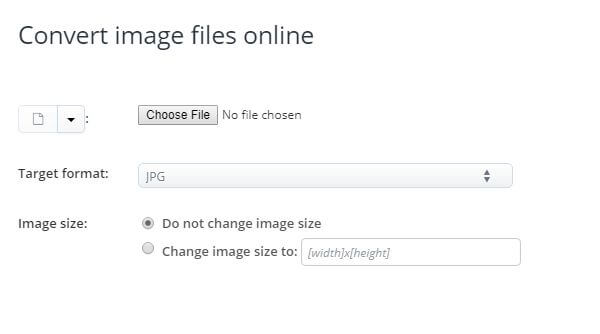
AIF 파일을 다음으로 변환하려면 MP3 Online-Convert.com을 사용하여 다음 단계를 따르세요.
1 단계. Online-Convert.com 웹 사이트로 이동합니다.
2 단계. 녹색 사각형 상자. AIF 오디오를 해당 녹색 상자로 드래그하거나 파일 선택 버튼을 클릭하여 AIF 오디오를 업로드 할 수 있습니다.
3 단계. AIF 오디오 업로드가 완료 될 때까지 기다립니다.
4단계. 옵션 설정 섹션에서는 오디오 비트 전송률, 샘플링 속도, 오디오 채널을 변경하고 오디오를 표준화할 수 있습니다. 사용자 정의하고 싶다면 MP3 출력 오디오 설정을 보려면 기본값을 자유롭게 변경하세요.
5단계. 선택적으로 출력을 다듬을 수도 있습니다. MP3 오디오. 이는 선택적 설정 섹션에서도 설정할 수 있습니다.
6 단계. 클릭 녹색 변환 시작 버튼 하단에.
단계 7. 변환이 완료 될 때까지 기다리십시오.
8단계. 변환이 완료되면 새 페이지로 이동하고 원하는 파일 위치를 선택할 수 있는 새 창이 나타납니다. MP3 저장할 오디오. 원하는 위치를 선택하고 필요한 경우 파일 이름을 변경하십시오.
9 단계. 저장 버튼을 클릭합니다.
단계 10. 다운로드가 완료 될 때까지 기다립니다.

이 기사에서는 AIF가 무엇인지 논의하고 AIF와 비교했습니다. MP3 오디오 파일. 그런 다음 AIF 파일을 다음으로 변환하는 데 가장 권장되는 소프트웨어를 제공했습니다. MP3 하는 것입니다 DumpMedia 비디오 변환기. 그러나 소프트웨어를 설치하지 않으려면 macOS 사용자 인 경우 iTunes를 사용하여이 작업을 수행 할 수 있습니다. 온라인 비디오 변환기를 선호하는 경우 다음을 사용할 수 있습니다.
그게 다야! 바라건대, 우리는 당신이 찾고있는 것을 당신에게 줄 수 있었기를 바랍니다.
